随着科技的不断发展,手机打印机已经成为我们日常生活中不可或缺的一部分,对于许多人来说,如何通过手机连接打印机并打印文件可能还是一个比较陌生的操作。幸运的是随着技术的进步,现在连接手机和打印机已经变得更加简单和便捷。接下来让我们一起来了解一下手机打印机的打印方式以及如何通过手机连接打印机来打印文件。
如何通过手机连接打印机打印文件
步骤如下:
1.首先确定自己旁边有可以正常使用的打印机,打开打印机电源。大多数打印机都是支持手机打印的。

2.在手机上打开需要打印的文件或图片,点击右上角的“...”。

3.在弹出的操作界面,选择“打印”。
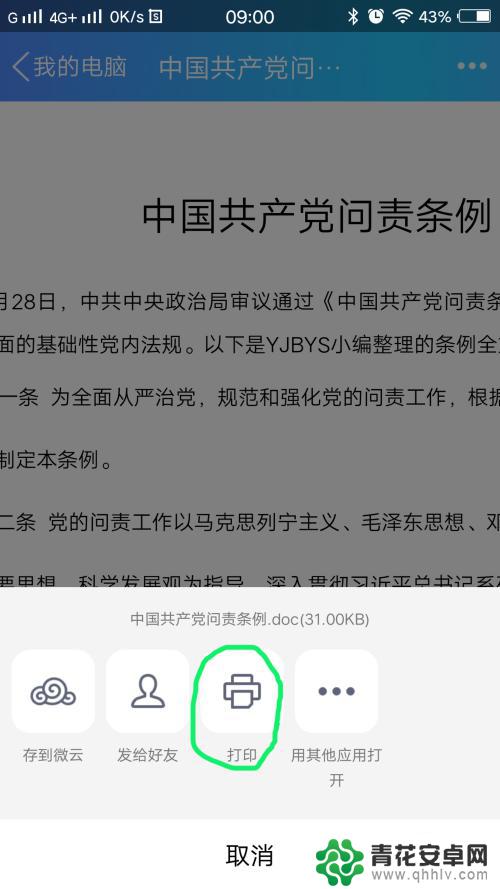
4.进入“打印选项”界面,点击“打印机”。选择你准备使用的打印机相应的型号(具体型号可以在打印机上找到)。
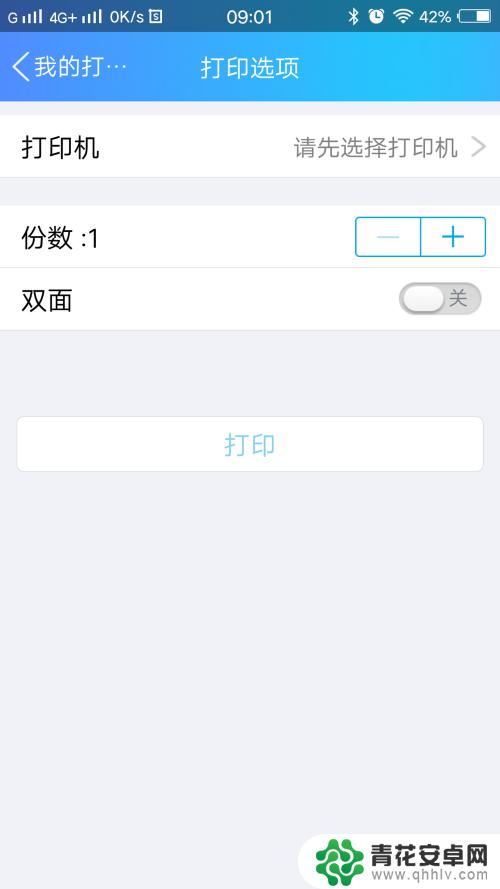
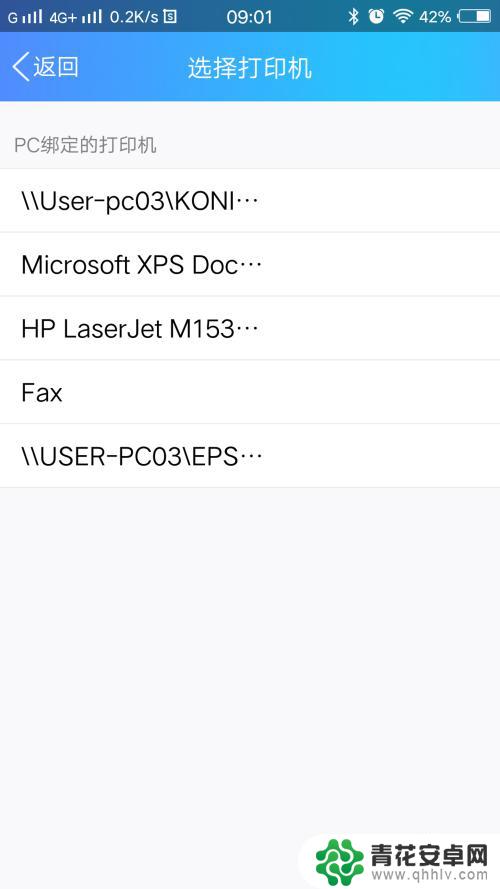
5.选择好后,会在“打印选项”界面显示打印机的型号。
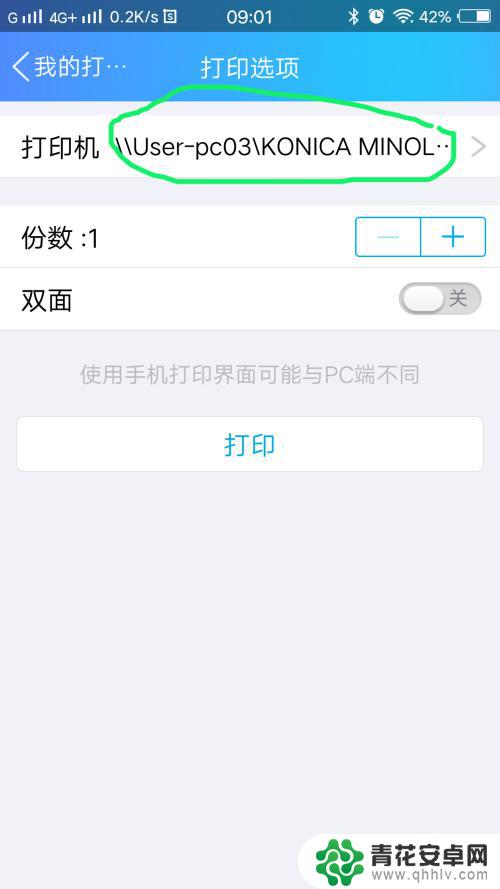
6.在“打印选项”界面,可以进行简单的设置,根据你的需要设置好份数和单双面。设置好后点击打印。
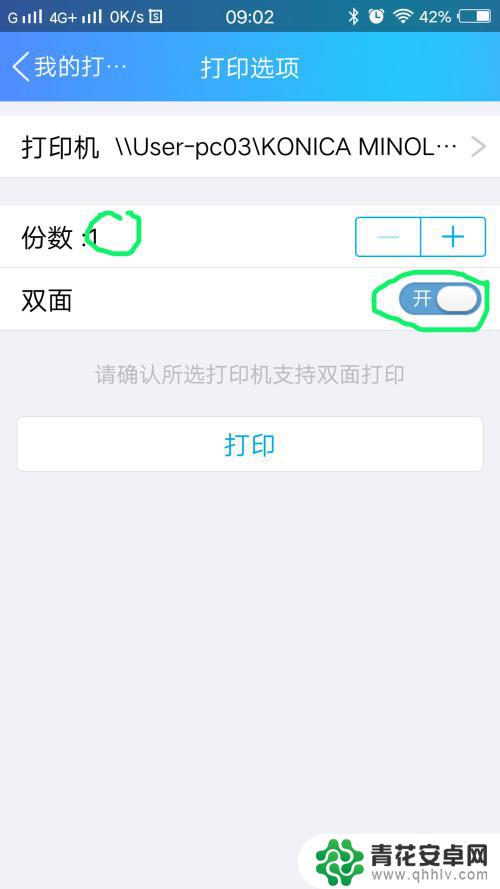
7.手机上的数据会自动传输至打印机,显示“已发送至打印机”后。文件就会被打印出来了。
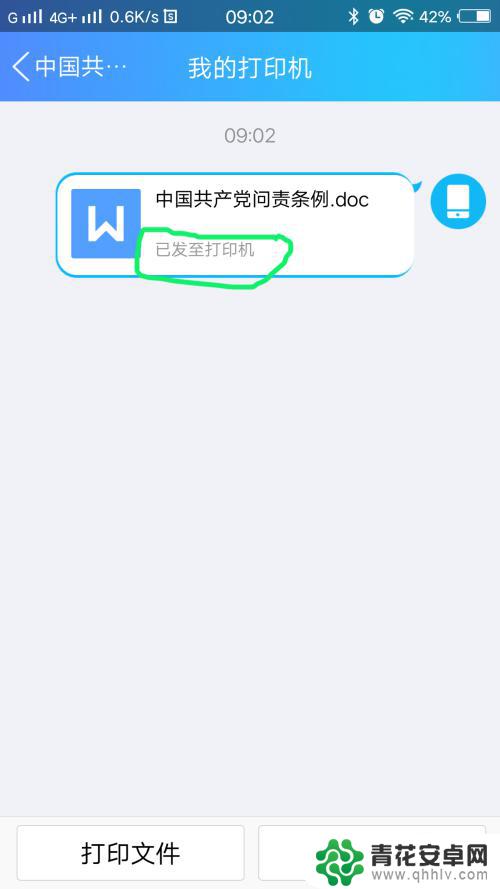
以上是手机打印机的打印步骤,如果您遇到类似问题,可以参考本文中的步骤进行修复,希望对大家有所帮助。










